 2022-09-13 13:51:07
2022-09-13 13:51:07

PDF文件的操作技术越来越多,面对办公电脑里的各种PDF文件,不仅要会熟练的使用各种阅读模式,还要能快速又准确的编辑PDF文件中的文字和图片,就这样,在日常的工作和学习中,还会遇到这样或者那样的难题,比如PDF文档有很多页,但是只需要旋转其中的一页,这时候该怎么操作呢,今天就给朋友们分享一下使用福昕pdf阅读器如何单页旋转,步骤超级简单,下面就一起来学习吧。

福昕pdf阅读器如何单页旋转
1.登陆福昕官网把福昕pdf阅读器下载到电脑中,根据软件中的安装向导逐步完成安装,安装完成后,双击软件就可以打开福昕pdf阅读器,进入软件主页面后,点击主页面上的【文件-打开】,把需要单页旋转的PDF文档用福昕阅读器打开。
2.需要单页旋转的PDF文档全部上传完成后,点击顶部功能栏中的【视图】按钮,在下拉工具栏中选择点击【旋转视图】按钮。
3.在软件自动出现的弹窗页面中,可以根据实际的需求设置旋转方向(顺时针90度、逆时针90度或180度),页面范围(可以自定义,也可以选择奇数或偶数页面以及横向或纵向的页面),选择完单页后,点击确定后就可以完成PDF文件的单页旋转了。
4.在进行完以上操作后,千万不要忘了一个重要的操作,那就是保存PDF文件,直接点击“文件-保存”就可以了。
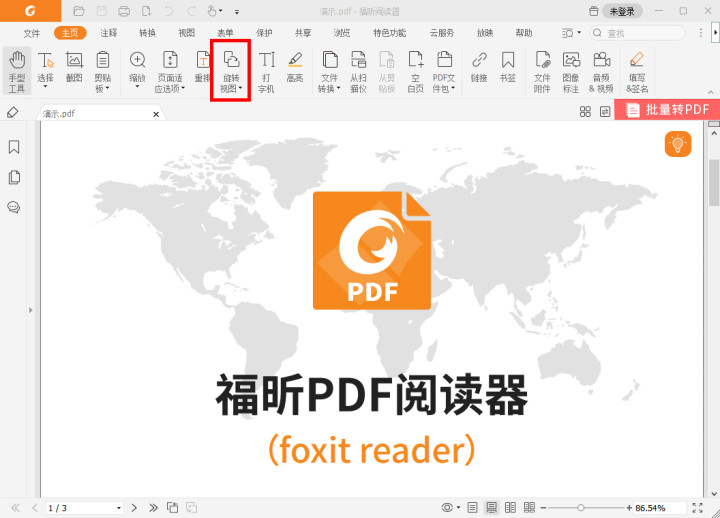
PDF文件怎么去除水印
1.登陆福昕官网把福昕pdf阅读器下载到电脑中,根据软件中的安装向导逐步完成安装,安装完成后,双击软件打开福昕pdf阅读器,进入主页面后,点击软件上方工具栏中的【特色功能】按钮,进入“在线处理PDF页面”后,在“首页下拉导航栏”中选择【PDF去水印】选项。
2.进入【PDF去水印】的操作界面后,点击页面上【选择文件】的按钮,把需要去除水印的PDF文档上传到福昕阅读器中,如果需要去除水印的PDF文件比较多,可以选择批量上传的方式。
3.需要去除水印的PDF文件全部上传完成后,点击【开始】就可以完成去除水印的操作了。
4.全部操作完成后,仔细检查一下PDF文件,如果操作效果满意,点击【保存】就可以了。
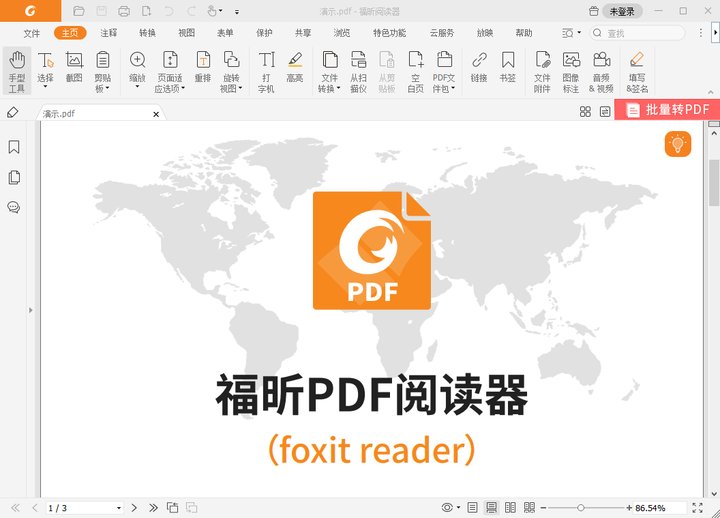
以上就是关于福昕pdf阅读器如何单页旋转和PDF文件怎么去除水印的详细教程方法了,在日常的工作中,如果朋友们除了需要单页旋转PDF外,还有可能需要更多的PDF文件的操作技巧,这时候,就需要一款像福昕pdf阅读器这样绿色,专业的PDF软件,凡是使用过福昕pdf阅读器的朋友都觉得好用。

 免费下载
免费下载

